
НГ,ИКГ ф-тет маш 2 сем / МР по ЛР машстр
..pdf
51
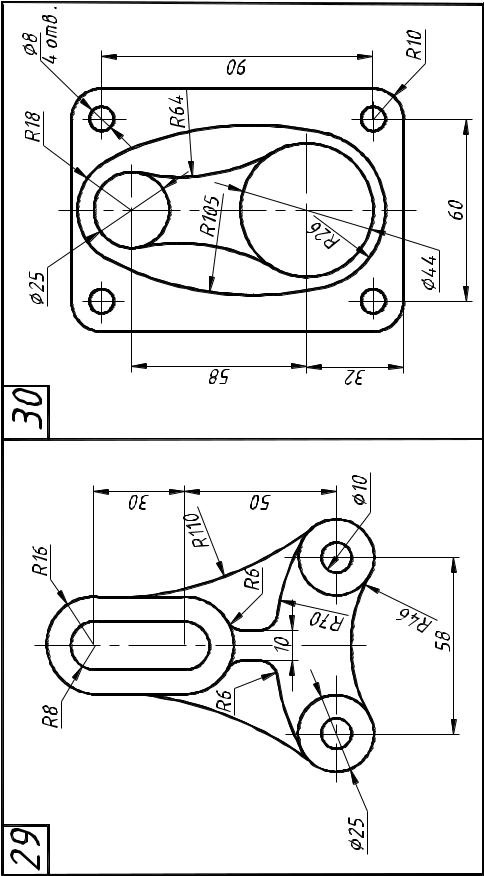
52
Лабораторна робота № 4, 5
Тема: Побудова робочого креслення деталі типу "Вал" та "Колесо
зубчасте" за раніше виконаним ескізом.
Ціль роботи: Виконати робочі креслення деталей використовуючи раніше розглянуті команди: ARC, CIRCLE, ERASE, UNDO, TRIM, FILLET, CHAMFER, PLINE, BHATCH, XLINE, МLINE, BREAK (див. л.р. № 1, 2, 3).
Більш детально опанувати команду UCS (ПСК), засвоїти роботу команд
SKETCH (Эскиз), WBLOCK (ПБлок), INSERT (Вставка)
Порядок виконання роботи та короткі теоретичні відомості
1.Відкриваємо шаблон A3.dwt.
2.Записуємо основний напис креслення як блок з назвою "Основний напис" за допомогою команди WBLOCK (Зблок) після введення якої на екрані з'являється вікно Write Block (Запись блока). Елементи вікна:
поле Source (Источник):
−Block (Блок) – обирається ім'я блока, що необхідно зберегти;
−Entire drawing (Весь рисунок) – зберігається поточне креслення;
−Objects (Объекты) – зберігаються окремі об'єкти поточного креслення;
поле Objects (Объекты) – необхідно натиснути кнопку Select Objects (Выбор объектов), щоб тимчасово повернутися в креслення та вибрати об'єкти, які повинні бути перетворенні в блок.
поле Base point (Базовая точка) – встановлюється точка вставки блока за умовчанням рахується, що це точка креслення (0,0,0), щоб встановити необхідну точку можна задати координати у віконцях X, Y, Z або натиснувши кнопку Pick point (Указать точку) завдати її безпосередньо на зображенні блока курсором – у даному випадку вказуємо т. О.
поле Destination (Получатель):
−File name (Имя файла) – ім'я файлу, що зберігається;
−Location (Позиция) – вказується місце знаходження папки, де повинен зберігатися файл;
53
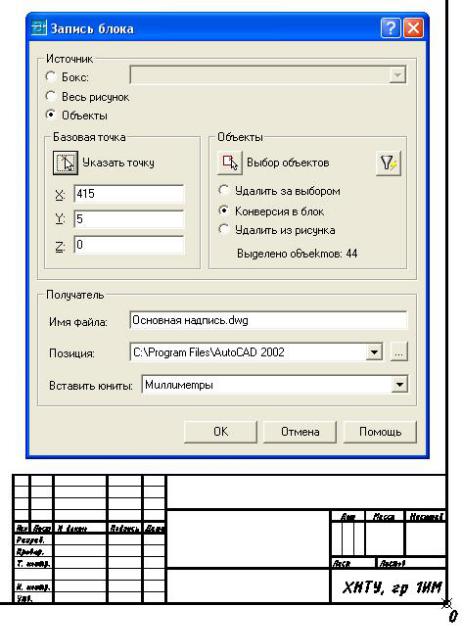
− Insert units (Вставить юниты) – одиниці вимірювання для блока.
3.Для виконання робочого креслення на форматі А4 (при необхідності) – відкриваємо нове креслення, задаємо формат креслення та режими за допомогою команд LIMITS (Лимиты), GRID (Сетка), SNAP (Шаг), UNITS (Единицы) (див. л.р. № 1).
4.Викреслюємо рамку
Command: TRACE
Команда: Полоса
Specify trace width <1.0000>:0.6
Ширина полосы < 1.0000>:0.6
54
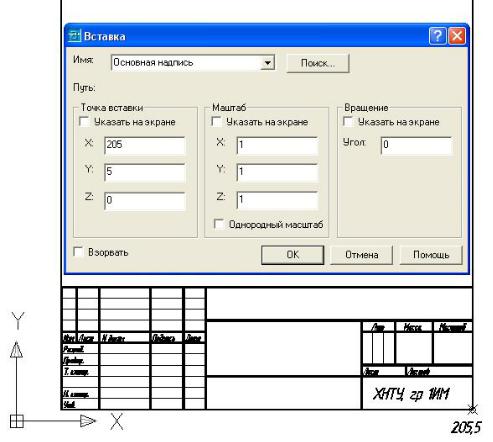
Specify start point: 20,5
Стартовая точка:
Specify next point: 20,292
Следующая точка:
Specify next point: 205,292 Specify next point: 205,5 Specify next point: 20,5 Specify next point:
5. Створений або збережений раніше блок вставляємо в креслення за допомогою команди INSERT (Вставка). Під час вставки блок можна обертати та змінювати його масштаб, не використовуючи команди ROTATE (Поворот) чи SCALE (Масштаб).
6. Компонуємо креслення – створюємо систему координат користувача для кожного зображення: головний вигляд, переріз, виносний елемент тощо.
55
Command: UCS
Текущее имя пск: *WORLD*
Enter an option [New/Move/orthoGraphic/Prev/Restore/Save/Del/Apply/?/World] <World>: N
Specify origin of new UCS or [ZAxis/3point/OBject/Face/View/X/Y/Z] <0,0,0>: Command: UCS
Текущее имя пск: * Без имени *
Enter an option [New/Move/orthoGraphic/Prev/Restore/Save/Del/Apply/?/World] <World>: S
Enter name to save current UCS or [?]: Главный вид Command: UCS
Текущее имя пск: Главный вид
Enter an option [New/Move/orthoGraphic/Prev/Restore/Save/Del/Apply/?/World] <World>: N
Specify origin of new UCS or [ZAxis/3point/OBject/Face/View/X/Y/Z] <0,0,0>: Command: UCS
Текущее имя пск: * Без имени *
Enter an option [New/Move/orthoGraphic/Prev/Restore/Save/Del/Apply/?/World] <World>: S
Enter name to save current UCS or [?]: А-А Command: UCS
Текущее имя пск: А-А
Enter an option [New/Move/orthoGraphic/Prev/Restore/Save/Del/Apply/?/World] <World>: N
Specify origin of new UCS or [ZAxis/3point/OBject/Face/View/X/Y/Z] <0,0,0>: Command: UCS
Текущее имя пск: * Без имени *
Enter an option [New/Move/orthoGraphic/Prev/Restore/Save/Del/Apply/?/World] <World>: S
56
Enter name to save current UCS or [?]: Б-Б Command: UCS
Текущее имя пск: Б-Б
Enter an option [New/Move/orthoGraphic/Prev/Restore/Save/Del/Apply/?/World] <World>: N
Specify origin of new UCS or [ZAxis/3point/OBject/Face/View/X/Y/Z] <0,0,0>: Command: UCS
Текущее имя пск: * Без имени *
Enter an option [New/Move/orthoGraphic/Prev/Restore/Save/Del/Apply/?/World] <World>: S
Enter name to save current UCS or [?]: I Command: UCS
Текущее имя пск: I
Enter an option [New/Move/orthoGraphic/Prev/Restore/Save/Del/Apply/?/World] <World>: N
Specify origin of new UCS or [ZAxis/3point/OBject/Face/View/X/Y/Z] <0,0,0>: Command: UCS
Текущее имя пск: * Без имени *
Enter an option [New/Move/orthoGraphic/Prev/Restore/Save/Del/Apply/?/World] <World>: S
Enter name to save current UCS or [?]: II Command: UCS
Текущее имя пск: II
Enter an option [New/Move/orthoGraphic/Prev/Restore/Save/Del/Apply/?/World] <World>: R
Enter name of UCS to restore or [?]: ? Enter UCS name(s) to list <*>: Current ucs name: "II"
Saved coordinate systems: "I"
57
Origin = <-67.5000,-5.0000,0.0000>, X Axis = <1.0000,0.0000,0.0000> Y Axis = <0.0000,1.0000,0.0000>, Z Axis = <0.0000,0.0000,1.0000>
"II"
Origin = <0.0000,0.0000,0.0000>, X Axis = <1.0000,0.0000,0.0000> Y Axis = <0.0000,1.0000,0.0000>, Z Axis = <0.0000,0.0000,1.0000>
"Б-Б"
Origin = <-240.0000,-17.5000,0.0000>, X Axis = <1.0000,0.0000,0.0000> Y Axis = <0.0000,1.0000,0.0000>, Z Axis = <0.0000,0.0000,1.0000>
"А-А"
Origin = <-157.5000,-7.5000,0.0000>, X Axis = <1.0000,0.0000,0.0000> Y Axis = <0.0000,1.0000,0.0000>, Z Axis = <0.0000,0.0000,1.0000>
"Главный вид"
Origin = <-220.0000,70.0000,0.0000>, X Axis = <1.0000,0.0000,0.0000> Y Axis = <0.0000,1.0000,0.0000>, Z Axis = <0.0000,0.0000,1.0000>
7. Тонку хвилясту лінію (відокремлення місцевого розрізу) виконують командою SKETCH (Ескіз). Ескізна лінія створюється, як послідовність відрізків або як полілінія.
Типом ескізної лінії керує системна змінна SKPoly: значення змінної 0 – послідовність відрізків; значення змінної 1 – полілінія.
Перший запит команди:
Record increment <1.0000>:
Перемещение курсора <1.0000>:
У відповідь необхідно натиснути клавішу <Enter> або завдати крок переміщення курсору. Наступне повідомлення:
Sketch. Pen eXit Quit Record Erase Connect . <Pen down> <Pen up> 18 lines recorded.
−Pen – піднімає або опускає перо;
−Exit – записує тимчасовий сегмент та завершує виконання команди
(пропуск або <Enter>);
58
−Quit – відміна побудови сегменту та вихід з команди;
−Record – записує побудований сегмент;
−Erase – видаляє тимчасовий сегмент лінії при переміщенні курсору над ним;
−Connect – з'єднує останній побудований сегмент.
Перше: натискаємо кнопку миші для початку побудови лінії, у командній строчці з'являється напис – <Pen down>.
Друге: малюємо довільну лінію, а потім натискаємо кнопку миші для переривання побудови лінії – <Pen up>.
Третє: натискаємо <Enter> для завершення побудови лінії – 18 lines recorded (кількість відрізків).
8.Зображення створюємо як креслення плоскої деталі – л.р. № 2, 3. Приклад виконання рис. 1, 2 – додаток 1.
Довідкові данні при виконанні зображень типових конструктивних
елементів деталей – додаток 2.
59
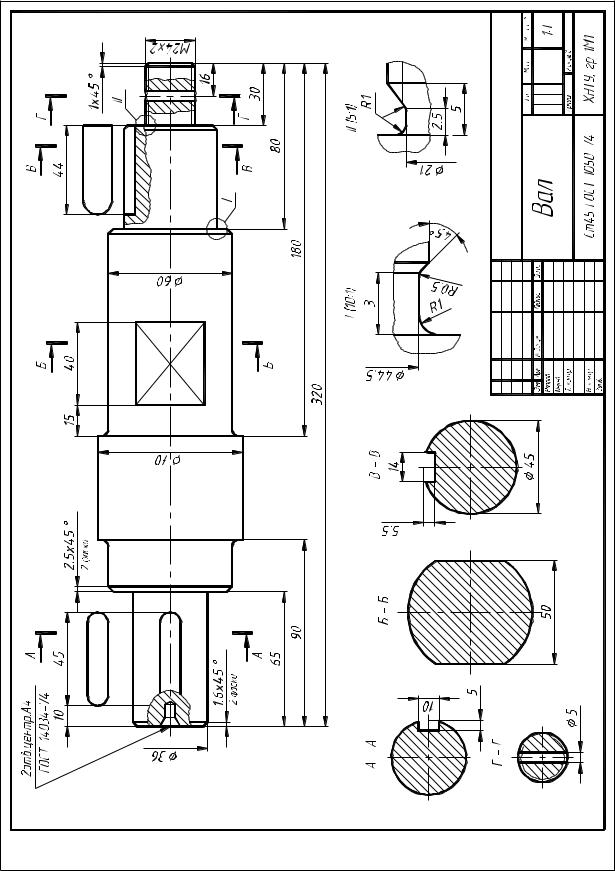
Додаток 1. |
Рис. 8. РК деталі "Вал" |
60
